大家好,我是Circaboy,近期为了生产力电脑,入了一台华硕VivoBook S笔记本电脑,特此开个箱,再讲一下我拆机加内存加硬盘的注意事项与教程。
本次我入的是华硕无双笔记本,配置为i5-12500H+16GB内存+512GB固态硬盘+集显+15.6英寸OLED2k分辨率屏幕。基本上我要的点它都具备了:12代高性能处理器,可更换的内存,可更换的固态硬盘,高续航,高分辨率屏幕等等。

华硕无双笔记本的外观设计部分还是挺棒的,16:9的屏幕比例,2880x1800的分辨率,峰值亮度600nit,90Hz刷新率,DCI-P3色域。基本上能给的配置都拉到最好的那一档了。

我选华硕无双笔记本的一个重要理由之一就是它现在的A面设计感还是很棒的,摆在桌面上,无论是商务场景还是玩乐场景,它都能很好地融入进去。
 电脑
电脑
有线接口部分,华硕无双笔记本右侧提供了1×USB3.2,2×Thunderbolt4,1xHDMI,1x3.5mm耳机麦克风二合一接口。这俩Type-C接口都是兼容雷电4的全功能接口,也i就是说我可以放心用上外接显卡了。

其实全功能Type-C接口的好处之一就是接便携屏幕的时候非常方便,一根线就能解决信号与供电的问题。

外接便携屏幕的好处在于它可以扩展笔记本电脑的显示面积,进而增加我的使用效率。比如你看图片选照片的时候,就不必多个窗口来回切换了,又或者你看文档的时候,竖起来的便携屏幕很明显有更多的显示面积。
 电脑
电脑
因为是轻薄本定位,所以华硕无双笔记本左侧部分只提供了散热孔和一个USB接口。我很喜欢这个散热在左边的设计,因为如果我需要高发热的应用,我会给它额外添加一个抽风式散热器。

抽风式散热器放在笔记本侧排出风口的时候能很好地提升它的散热能力,大部分情况下还是得放在左侧,因为大多数人是用右手操控鼠标。这个散热器其实是跟我的外置显卡搭配一起使用的,因为当我需要剪视频或者处理一些大文件的时候,十二代的i5处理器可以完全扛得住,但它长时间高负载工作时可能就会撞温度墙了,没办法,这是轻薄本的必须要牺牲的地方。

其实华硕无双笔记本的散热部分设计还是能压住i5-12500H的,双加粗热管加双出风口。虽然i5-12500H是12核心16线程的高性能处理器,并且睿频4.5GHz,能达到45W的TDP,但是这么强的性能带来的高发热量还是能被这双加粗热管搭配大功率风扇压得死死的。
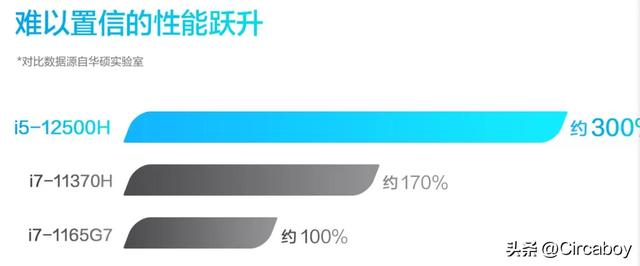
i5-12500H这款U多强呢?相对于i7-1165G7提升了差不多3倍的样子,相对于我的顶配SurfaceBook3搭配的i7-1065G7,我觉得可能提升了大概有4倍的样子吧。要知道我的i7-1065G7三级缓存才8MB,i5-12500H的三级缓存就有18MB了,真的是飞跃一般的提升。
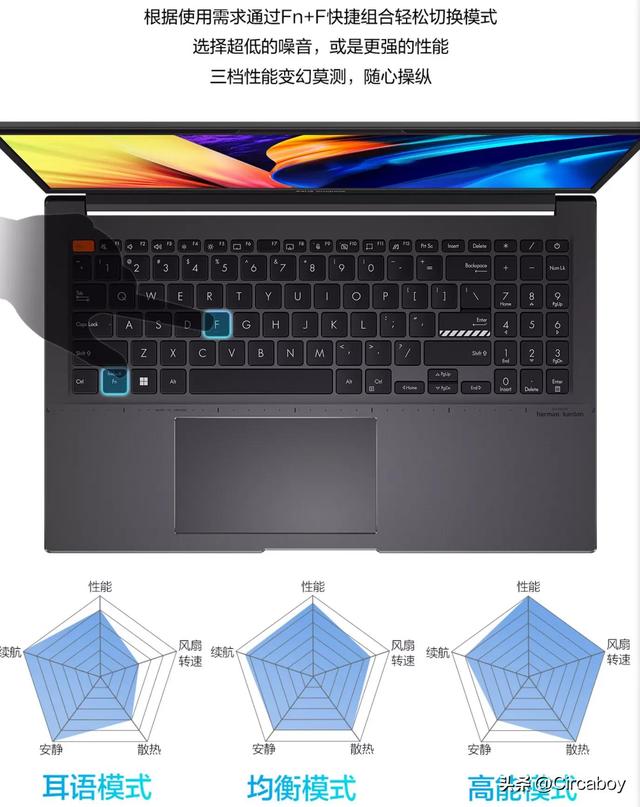
华硕其实在这个笔记本内部内置了一键切换性能的几种模式,要安静长续航的时候就选耳语模式,要高性能的时候就选高能模式。

选华硕无双笔记本的另外一个理由就是它的屏幕很赞。我之前一直用Surface最大的理由就是surface的屏幕素质没几家能赶得上,但是华硕无双笔记本的屏幕恰恰就是那几个能赶得上的型号之一:2880x1620的分辨率,OLED材质,600nit峰值亮度,100% DCI-P3色域,10bit色深,支持原生-Display P3-DCI-P3-sRGB几种色域模式切换,并且对比度做到了1000000:1。几乎可以说是赶上了我手里专业显示器的效果了。

别的我不说,我就随便放两张图展示一下它的显示效果。因为我的便携屏幕也是LED材质的,所以黑色部分两者都是纯黑色效果,红色与白色部分展现效果也都非常出色。

键盘部分,华硕无双笔记本并没有提供背光键盘,我觉得这是个遗憾。但是自带数字小键盘这一点让我感觉非常棒,数字小键盘在某些场景下非常实用。

很有必要提一句的是华硕无双笔记本的音响有哈曼卡顿的认证,看个电影听个歌什么的还是够用的。

华硕无双笔记本的D面设计也是非常简洁。D面设计了一条橡胶条以便于抬升高度,配合D面的进风口还能提升它的风道效率。

到手之后我第一时间就准备拆机。其实华硕无双笔记本拆机倒是很简单,把多用螺丝刀拿出来,然后选一个合适的刀头,把我框框里框出来的几个螺丝全都拆下来对好位置就行了。

拆完螺丝之后,再拿一张废旧塑料卡片从这个地方撬开一部分卡扣,然后顺着往下划开卡扣就行了。

拆完之后记得一定要把螺丝按照顺序摆放好,这样拆装完之后不容易手忙脚乱去想螺丝对孔的问题。

华硕无双笔记本的内部设计还是挺规整的。坏消息是只有一个PCIe硬盘位,好消息是这个PCI-e硬盘位支持PCI-e4.0的固态。还有一个好消息是它支持内存条扩展,并且它的内存条是板载8G加内存条位8G的双通道内存。这就意味着我可以自己更换大容量固态硬盘以及额外增加DDR4的内存了。

华硕无双笔记本搭载的一根8G内存条还行,3200MHz的频率,跟板载的8G 3200MHz组双通道,还是挺爽的。旁边的长条金属条下面是2280长度的M.2固态硬盘,有金属条磁屏蔽与散热的双重加成,这个固态硬盘的读写还是挺不错的。

华硕无双笔记本原配的内存条和512G固态硬盘我都换掉了。替换产品一个是金百达的DDR4 32G 3200MHz内存条,一个是金百达的1TB单面颗粒固态硬盘。

金百达这个固态硬盘是我特意挑出来的单面颗粒1TB固态硬盘,此处我不想说固态硬盘单面颗粒和双面颗粒的性能区别,我只想说对于大部分轻薄本来说,单面颗粒的固态硬盘适配性更强。

因为轻薄本的内部空间被挤占了很多,所以连硬盘的厚度都会有非常严格的要求,毕竟寸土寸金的轻薄本内部空间要塞下各种高性能器件以及散热组件。连风扇都要选用特殊的超薄叶片风扇。

华硕无双笔记本的M.2硬盘位上设计了专门的金属罩,提供一定的磁屏蔽防护功能加上一定的辅助散热功能。
华硕无双笔记本的硬盘拆除其实很简单,就是把螺丝拆下来,然后把金属罩拆下来就行。

拆完磁屏蔽罩之后直接把硬盘拔下来就行。

拔完硬盘之后就可以发现其实整个M.2的接口是直接焊在PCB板子上的,没有预留空间给额外的固态硬盘颗粒。所以其实我们需要特别选购单面颗粒的固态硬盘才能完成它的扩容安装。
华硕无双笔记本的硬盘扩容就是这么简单,拆完原硬盘,把新硬盘插上去就行了。

换完新硬盘的硬盘位,再按照原来的顺序把金属罩卡回去,然后再把螺丝拧上就行了。
安装金属罩的流程,就像是安装诺基亚手机电池一样简单,注意的是一定要对准螺丝孔。

换完硬盘之后再换内存条,因为华硕无双笔记本只提供了一个内存条插槽,所以我想换大一点的内存条的话,其实选择面很窄,所以干脆一步到位直接上单条32G内存条了,加上它板载的8G内存,可以做到总共40G的内存。

不同于硬盘,华硕无双笔记本的内存条部分就不强制要求单面颗粒的内存条了,因为预留了充足的空间,所以单面或者双面颗粒的内存条都能兼容。

其实现在能选的单条32G的笔记本内存条还挺少的,尤其是3200MHz频率的高频笔记本内存条。要是再限制单面颗粒的内存条,我看你就直接放弃了。还好在我有限的预算下,金百达的这款32G 3200MHz DDR4笔记本内存条可以满足我的需求。
拆完机器之后,再去安装内存条,其实会方便很多,只需要把原内存条拆下,然后新的内存条对准空位插进去就行。一定要注意的是尽量插到底,这样可以避免开机不认内存条的情况。
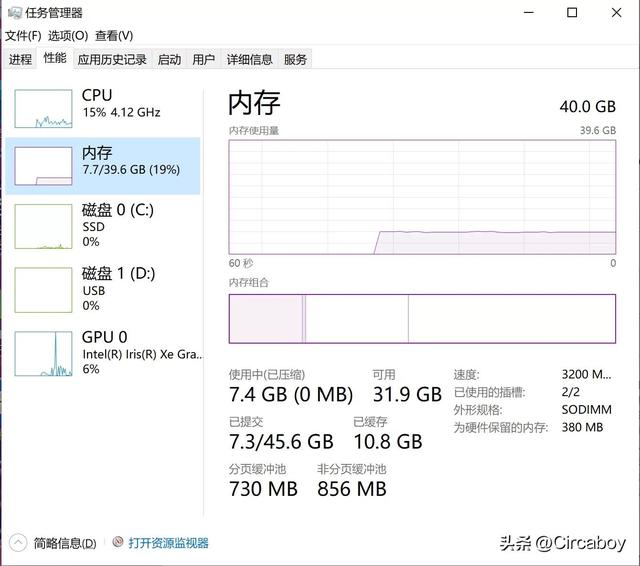
换完内存与硬盘之后,直接开机进系统看看认不认盘,很棒的是,它顺利识别出来了,而且因为都是3200MHz的内存条,所以也成功运行在了合适的频率档次上。
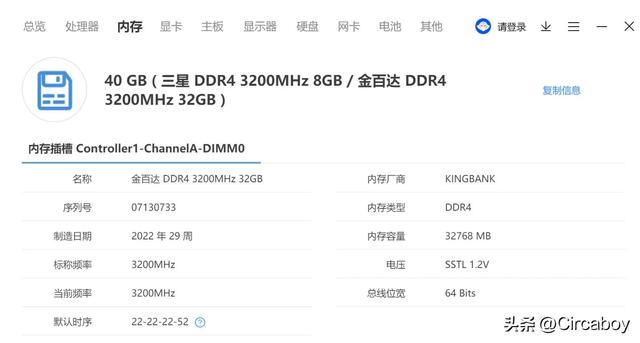
再上娱乐大师看看内存条,原装的是三星内存条,新加的是金百达的内存条,全都完美识别运行。
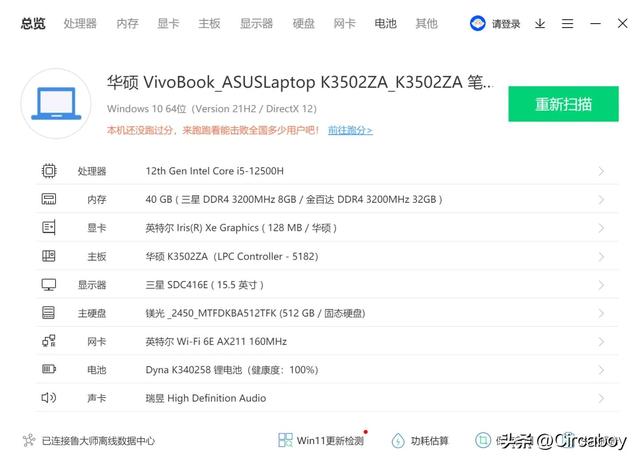
再去娱乐大师里面看看总体概览,内存部分40G看得真是舒服,意味着我现在跑一些比较耗内存的服务都不必担心它爆内存了。

再看看网卡部分,华硕无双笔记本提供的是WiFi6E的网卡,速率非常棒。只可惜现在国内只有WiFi6的路由器卖。
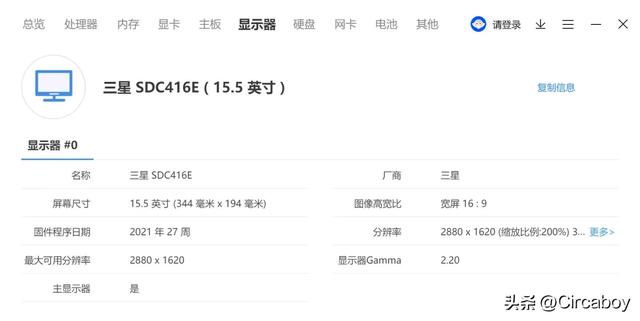
显示器部分,三星的OLED显示器,2.8K分辨率,显示效果一流,我就不重复介绍了。a
进我的GPU-Z和CPU-Z看看处理器。这个规格的处理器放在轻薄本上,完全是绝杀。
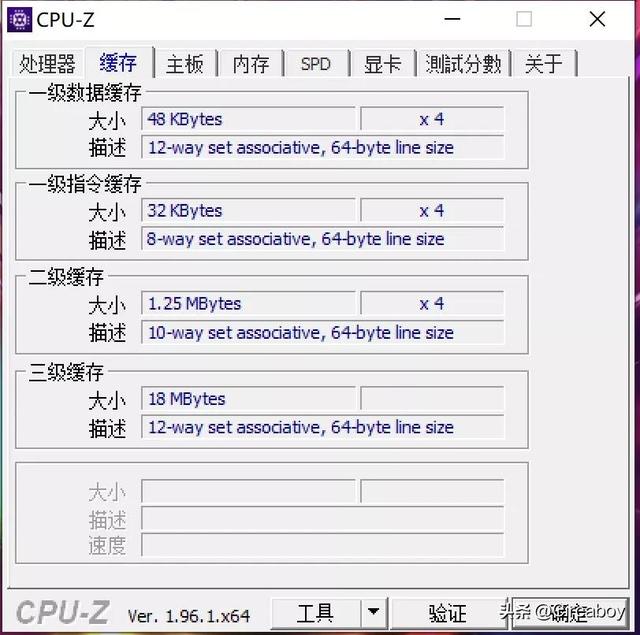
十二代的移动版处理器的三级缓存都做到了18MB,我是真的被惊到了。这意味着它处理性能根本不会受到缓存的影响了。
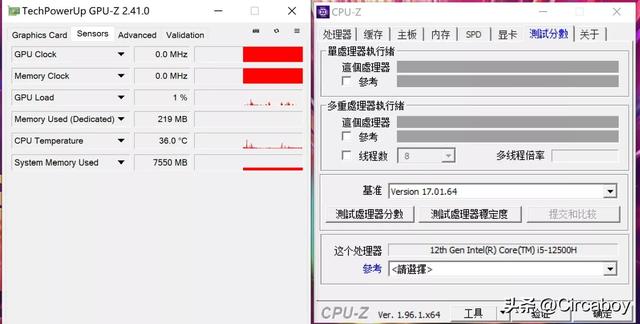
在华硕强悍的散热条件下,华硕无双笔记本的CPU待机温度直接维持在了38°上。要是再上个抽风式散热器,那我觉得可能会把CPU冻感冒。

结语
我入手华硕无双笔记本的理由实在是太多:WiFi6E的网卡,12代高性能处理器,支持PCIe4.0固态硬盘,支持自己添加内存条,以及两个雷电4的接口以便于扩展外接显卡用。
加完内存换完固态之后,它就成了我摆在桌面上的一台小型工作站了。
电脑






